3ds MAX插件教程-流体插件glu3D使用入门(2)
来源:互联网 作者:未知 发布时间:2010-09-12 14:56:41 网友评论 0 条
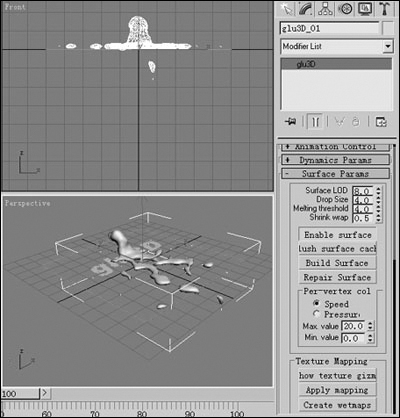
图4 运算生成流体动画
“Dynamics Params”卷是用来控制产生流体粒子的动态参数,其中“LOD”值是设置产生粒子的细节值,该值越大粒子的碰撞效果就越好,“Thickness”值用于调节流体粒子的浓稠度,“Gravity”是重力值,“Show Praticles”按钮按下以后可以在生成流体粒子的同时在视图中显示粒子,“Flush Praticle cache”按钮点下后,生成的流体粒子动画将被清除掉。
“Surface Params”卷是控制粒子产生后用流体的形态显示的效果参数,“Surface LOD”是流体表面细节值,“Drop Size”是流体的大小值,“Melthing threshold”是流体溶合值,“Shrink wrap”收缩包裹值,“Enable surface”按钮按下后可以显示粒子的流体形态,点击“Flush surface cache”按钮后会将产生的流体形态清除,只显示粒子形态,“Build Surface”按钮是建立流体表面,“Repair Surface”按钮是修改流体表面,在“Per-Object Params”卷中可以添加流体的阻碍物体,并且可以设置阻碍物体的摩擦力和反弹值等等。
三、 赋材质渲染动画

图5 动画中的几帧
选中glu3D对象,可以用材质编辑器给产生的流体赋予材质。赋予好材质后就可以开始渲染动画了。我做了一个简单流体动画中的几帧,根据容器大小对流体进行了参数设置,主要对glu3Dsource对象的参数和glu3D对象的“Dynamics Params”卷、“Surface Params”卷进行了设置(如图5)。
- 2009-10-20
- 2011-01-11
- 2009-10-20
- 2009-10-20
- 2009-10-20
- 2009-04-17
- 2009-03-30
- 2010-12-03
- 2009-10-20
- 2009-10-20
- 2010-08-17
- 2009-10-20
- 2009-10-20
- 2009-10-16
- 2009-10-20
关于我们 | 联系方式 | 广告服务 | 免责条款 | 内容合作 | 图书投稿 | 招聘职位 | About CG Time
Copyright © 2008 CGTime.org Inc. All Rights Reserved. CG时代 版权所有